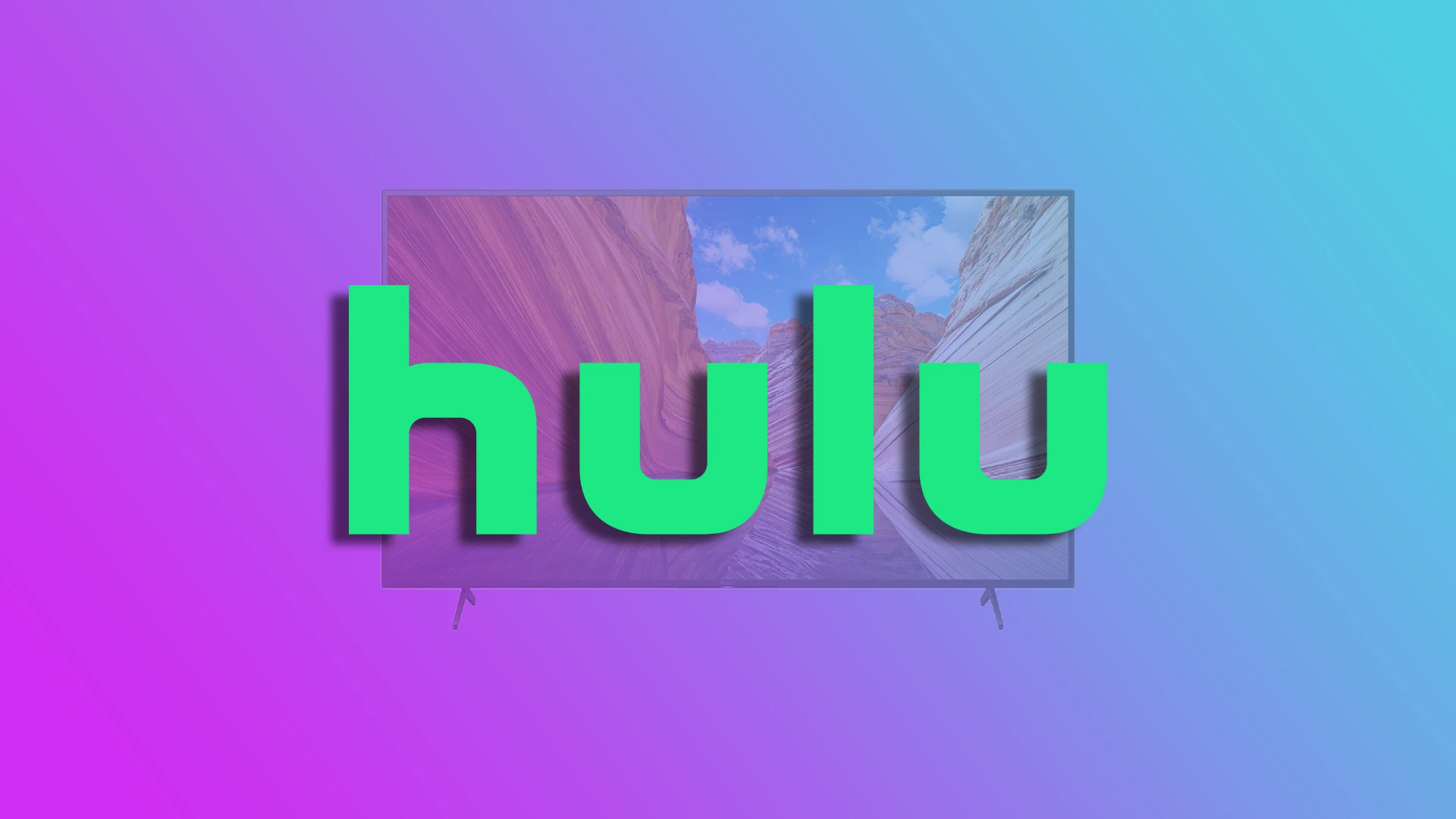Pokud jste předplatitelem služby Hulu a chcete sledovat své oblíbené pořady a filmy na velké obrazovce, jistě vás potěší, že služba Hulu je kompatibilní s televizory Sony. Je tu však jedno ale. Týká se to pouze modelů televizorů Sony s operačním systémem Android TV a Google TV. Máte tedy štěstí, pokud vlastníte televizor Sony s operačním systémem Android TV OS modelového roku 2015 nebo novější.
Instalace služby Hulu je poměrně jednoduchá. Musíte nainstalovat aplikaci streamovací služby do svého Smart TV a přihlásit se ke svému účtu Hulu. Samozřejmě musíte mít aktivní předplatné, abyste mohli sledovat filmy a pořady. Bez toho to nepůjde.
Podívejme se tedy, se kterými televizory Sony Bravia služba Hulu funguje a jak ji nainstalovat a sledovat na televizoru Sony.
Kompatibilita se službou Hulu Televizor Sony
Jak jsem řekl, služba Hulu funguje pouze s televizory Sony Bravia se systémem Android a Google TV. Z článku „Číslo modelu televizoru Sony“ můžete zjistit, z jakého roku je váš televizor Sony, a pokud chcete zjistit, jaký operační systém je v televizoru nainstalován, v tomto případě vám pomůžečlánek „Televizor Sony podle roku„.
V letech 2015 až 2020 byl na televizory Sony nainstalován operační systém Android, od roku 2021 je na televizorech Sony nainstalován operační systém Google.
Zde je seznam modelů televizorů Sony, které podporují službu Hulu TV.
| Rok | Model TV |
| 2023 | (X**L) (A**L) |
| 2022 | (X**K) (A**K) |
| 2021 | (X**J) (A**J) |
| 2020 | (X***H) (A***L) (W***L) |
| 2019 | (X***G) (A***G) (W***G) |
| 2018 | (X***F) (A***F) (W***F) (R***F) |
| 2017 | (X***E), A (A**E) (W***E) (R***E) |
| 2016 | (X***D) (ZD9) (S***D) (W***D) (R***D) |
| 2015 | (X***C) (W***C) (R***C) |
Zde je seznam modelů televizorů Sony pro Japonsko, které podporují službu Hulu.
- Model 2023: Google TV(A80L/X95L/X90L/X85L/X80L/X75WL)
- 2022 model: Google TV(A95K/A90K/A80K/X95K/X90K/X85K/X80K/X80WK)
- Model 2021: Google TV(A90J, A80J, X95J, X90J, X85J, X80J).
- Model 2020: Všechny Sony Android TV(Z9H, A8H, A9S, X9500H, X8550H, X8500H, X8000H)
- Model 2019: Všechny Sony Android TV (A8G, A9G, X8000G, X8500G, X8550G, X9500G)).
- Model 2018: Všechny Sony Android TV (A8F, A9F, X7500F, X8500F, X9000F, Z9F)).
- Model 2017: Všechny Sony Android TV (A1, X8000E, X8500E, X9000E, X9500E)
- Model 2016: Všechny Sony Android TV (X7000D, X8300D, X8500D, X9300D, X9350D, Z9D)
- Model 2015: Všechny Sony Android TV (W870C, X8000C, X8500C, X9000C, X9300C, X9400C).
Jak nainstalovat službu Hulu do televizoru Sony
Než začnete, ujistěte se, že je televizor Sony připojen k internetu prostřednictvím Wi-Fi nebo ethernetového kabelu. Také by bylo nejlepší mít stabilní připojení k internetu se slušnou šířkou pásma pro plynulé streamování obsahu.
Chcete-li na televizoru Sony sledovat službu Hulu, musíte si stáhnout aplikaci Hulu. Podle následujících kroků získáte přístup do obchodu Google Play v televizoru Sony:
- Zapněte televizor Sony a stiskněte tlačítko Domů na dálkovém ovladači.
- Pomocí šipek přejděte do nabídky Aplikace a na dálkovém ovladači stiskněte klávesu Enter.
- Mezi dostupnými aplikacemi vyhledejte ikonu obchodu Google Play a vyberte ji.
- Pokud budete vyzváni, přihlaste se pomocí účtu Google. Pokud účet nemáte, musíte si ho vytvořit.
- Po přihlášení použijte funkci vyhledávání v Obchodě Google Play a vyhledejte aplikaci Hulu.
Po vyhledání aplikace Hulu v obchodě Google Play ji nainstalujte podle následujících kroků:
- Ve výsledcích vyhledávání vyberte aplikaci Hulu.
- Na stránce aplikace klikněte na tlačítko Instalovat.
- Počkejte, až se aplikace stáhne a nainstaluje do televizoru Sony. V závislosti na rychlosti internetového připojení může tento proces trvat několik minut.
- Po instalaci aplikace Hulu do televizoru Sony je třeba ji spustit a přihlásit se k účtu Hulu.
- Kliknutím na tlačítko Otevřít spustíte službu Hulu.
- Nakonec vyberte možnost přihlášení a zadejte přihlašovací údaje k službě Hulu.
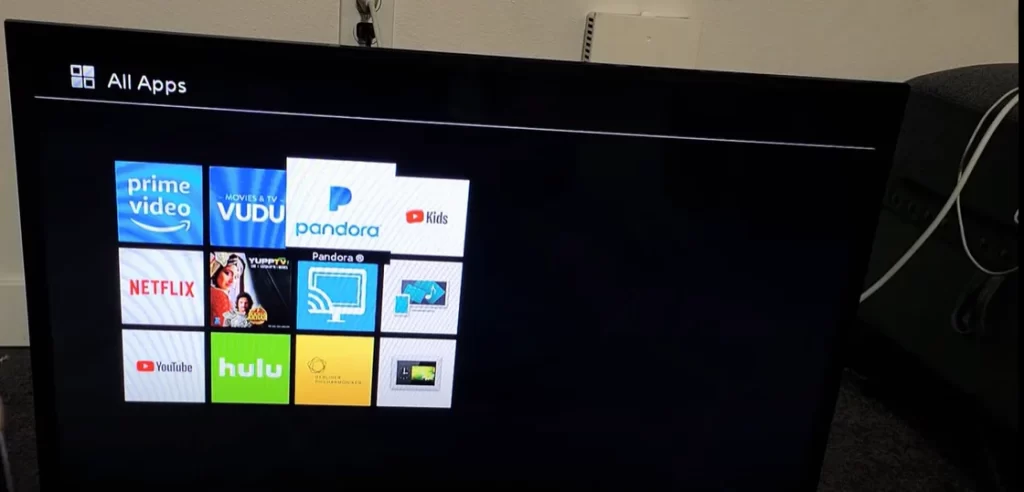
Gratulujeme! Jste připraveni užívat si rozsáhlou knihovnu televizních pořadů, filmů a exkluzivního obsahu Hulu na svém televizoru Sony. Můžete procházet různé kategorie, vyhledávat konkrétní tituly a vytvářet personalizované seznamy sledování.
Chcete-li procházet aplikací Hulu, použijte k výběru možností a přehrávání obsahu tlačítka se šipkami na dálkovém ovladači televizoru Sony a prostřední tlačítko. Prozkoumejte funkce aplikace, jako jsou personalizovaná doporučení, synchronizace s více zařízeními a možnost vytvoření profilů pro různé členy rodiny.
Jak aktualizovat aplikaci Hulu v televizoru Sony
Měli byste vědět, že v operačním systému Android a televizoru Google TV lze aktualizace aplikací nastavit automaticky nebo ručně.
Pokud je v aplikaci obchodu Google Play™ nastavena možnost „Automatické aktualizace aplikací kdykoli“ (výchozí nastavení), bude aplikace Hulu při spuštění aplikace Smart na televizoru zkontrolována, zda neobsahuje aktualizace, a pokud bude k dispozici nová verze, bude automaticky nainstalována.
Jak zkontrolovat aktualizace aplikace Hulu:
Přejděte do Nastavení
Následující kroky se liší v závislosti na televizoru.
Možnost číslo 1 aktualizace nastavení
Vyberte „Aplikace“ → „Zobrazit všechny aplikace“ → „Obchod Google Play “ (v části „SYSTÉMOVÉ APLIKACE“) → „Otevřít“, poté přesuňte kurzor a vyberte ikonu svého profilu (obrázek nebo písmeno) v pravém nebo levém horním rohu obrazovky a poté vyberte „Nastavení“. → Automatické aktualizace aplikací → Automatická aktualizace aplikací kdykoli.
Možnost číslo 2 aktualizace nastavení
Vyberte „Aplikace“ → Obchod Google Play → Nastavení → Automatická aktualizace aplikací → Automatická aktualizace aplikací kdykoli.
Možnost číslo 3 aktualizace nastavení
Vyberte Obchod Google Play → Nastavení → Automatická aktualizace aplikací → Automatická aktualizace aplikací kdykoli.
Ručně aktualizujte aplikaci Hulu v televizoru Sony.
Vyberte obchod Google Play. V závislosti na nabídce televizoruvyberte nejprvepoložku „Apps„
V pravém horním nebo levém horním rohu obrazovky vyberte ikonu svého profilu (obrázek nebo písmeno).
Vyberte možnost „Správa aplikací a her„
Vyberte možnost „Aktualizace„
Můžete vybrat libovolnou aplikaci ze seznamu, kterou chcete aktualizovat, nebo vybrat možnost „Aktualizovat vše“.
Jak odstranit službu Hulu v televizoru Sony
Pokud vaše předplatné vypršelo a sledování služby Hulu vás již nebaví, můžete aplikaci z televizoru Sony odstranit. Postup je následující:
- Přejděte do aplikace Obchod Google Play.
- Najděte a vyberte aplikaci Hulu.
- Poté vyberte možnost Odinstalovat.
Nyní můžete nainstalovat jinou aplikaci, která nahradí Hulu, protože máte volné místo. Nezapomeňte však, že ji můžete kdykoli nainstalovat zpět podle výše uvedených kroků.